Casio ClassPad Manager V.3.0 Benutzerhandbuch
Seite 87
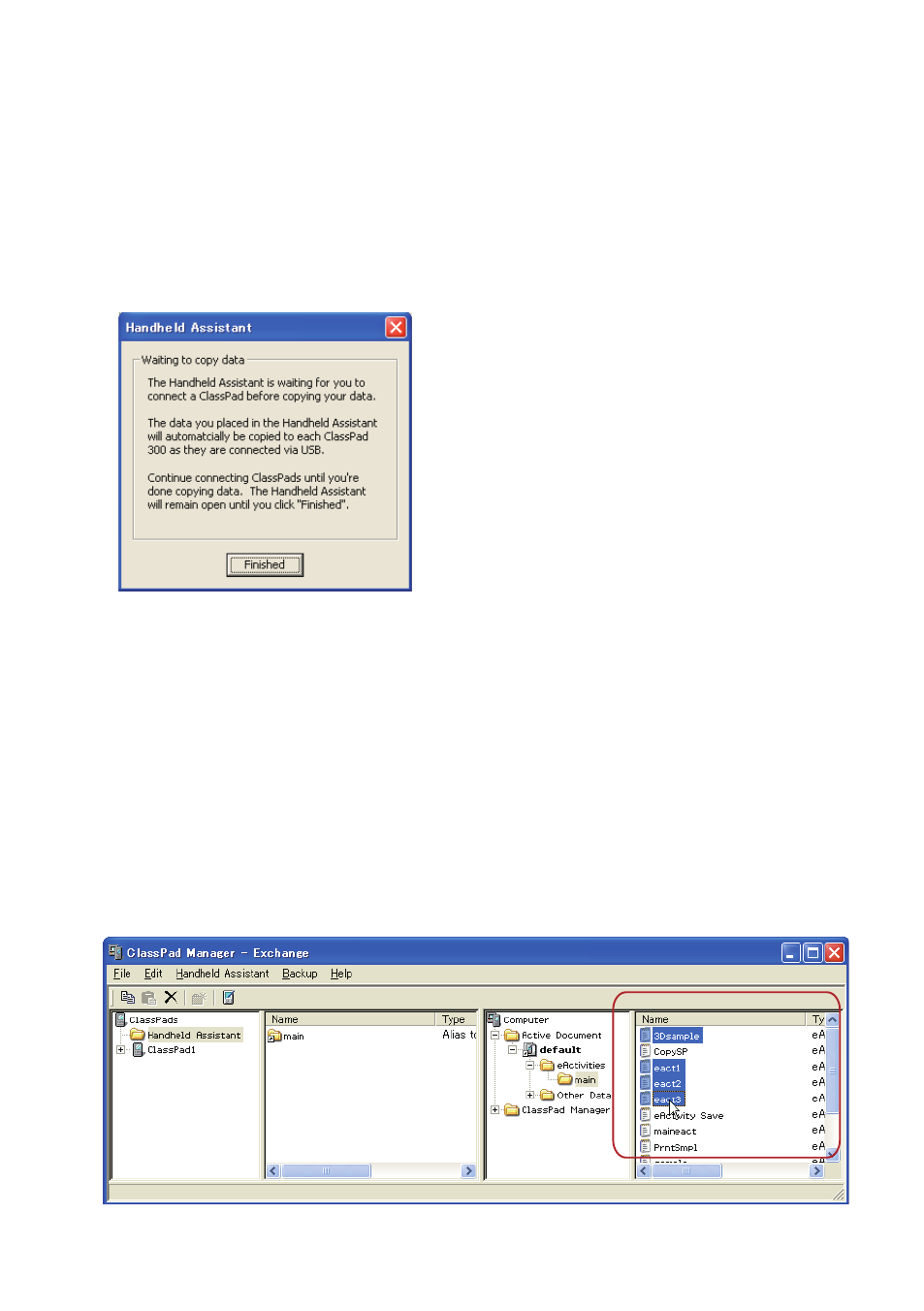
3.
Wählen Sie die gewünschte Option und klicken Sie dann auf [OK].
• Dies ruft ein Dialogfenster mit der Mitteilung auf, dass die Daten an alle angeschlossenen
ClassPads übertragen werden.
• Wenn das unten gezeigte Dialogfenster erscheint, werden die Daten automatisch auf alle
ClassPads kopiert, die Sie an den Computer anschließen.
• Während der Anzeige des unten gezeigten Dialogfensters werden die Daten automatisch auf
jeden von Ihnen angeschlossenen ClassPad übertragen. Die Daten werden auf jeden neu
angeschlossen ClassPad übertragen, bis Sie das Dialogfenster schließen.
Näheres zu diesem Dialogfenster siehe unter „Waiting to copy data-Dialogfenster“ auf Seite
G-90.
4.
Klicken Sie auf [Finished] zum Schließen des Dialogfensters und Zurückkehren zum normalen
Betrieb.
k Daten von virtuellem ClassPad als Stapel an alle angeschlossenen ClassPads
übertragen
1.
Wählen Sie in Fläche 3 des Exchange-Fensters den Ordner (eActivities oder Other Data), in
dem die zu übertragenden Dateien enthalten sind.
• Fläche 4 zeigt eine Liste der Ordner, die im in Fläche 3 gewählten Ordner enthalten sind.
2.
Wählen Sie in Fläche 4 alle zu übertragenden Dateien.
3.
Klicken Sie auf [Edit] - [Copy].
G-85
20060301